当前位置:首页 - photoshop教程 - 标志logo - 正文
君子好学,自强不息!
ps中想要设计一款矢量的图标,该怎么设计呢?主要用到ps的路径工具,该怎么使用呢?下面我们就来看看详细的教程。
1、首先,打开PS,点击文件,新建文档,输入宽度高度都为200像素,确定。
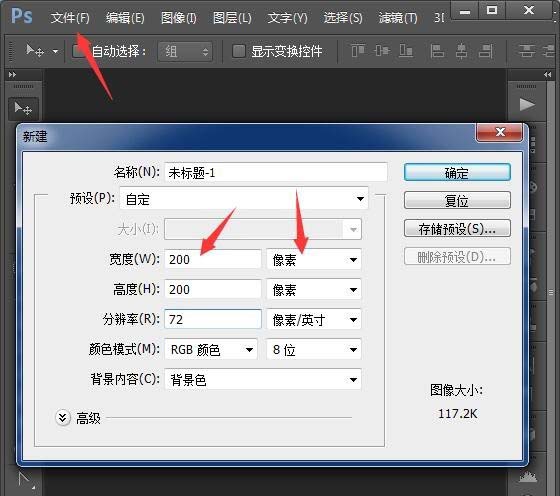
2、点击工具栏上的背景色,设置为红色,按Ctrl+Delete键填充。
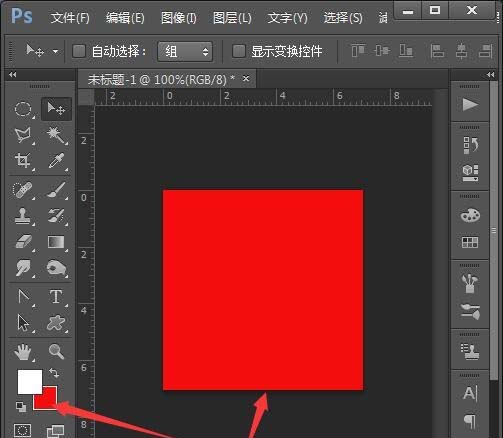
3、接下来点击前景色,设置为白色,再点击文字工具,在属性栏选择字体Arial,选择Black,在工作区点击,输入A字。
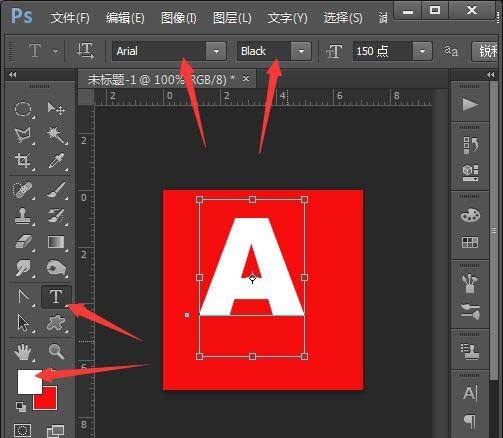
4、再按Ctrl+T进入自由变换,把A拉大到如图所示。然后点击文字菜单,点击创建工作路径。
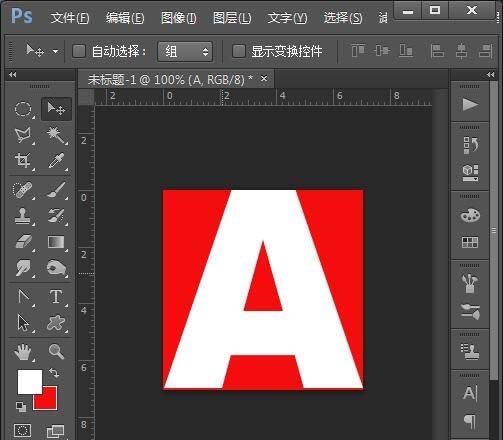
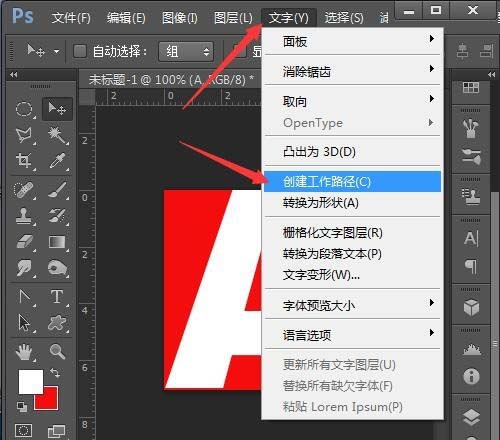
5、再点击工具栏上的直接选择工具,A字上面出锚点,点击选中如图所示位置的锚点,按住往上拉动如图所示。
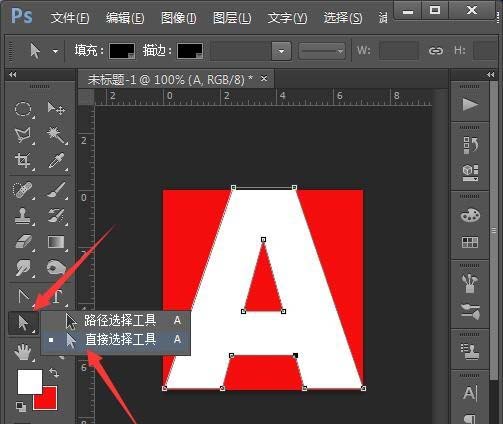
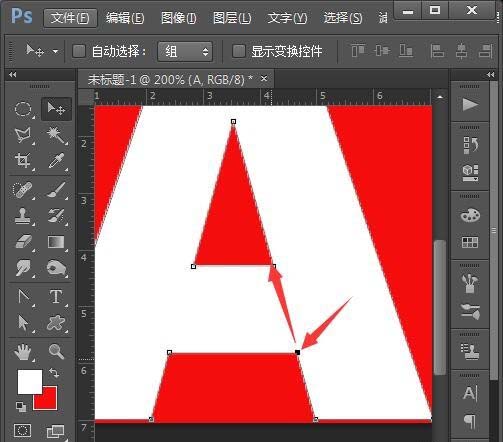
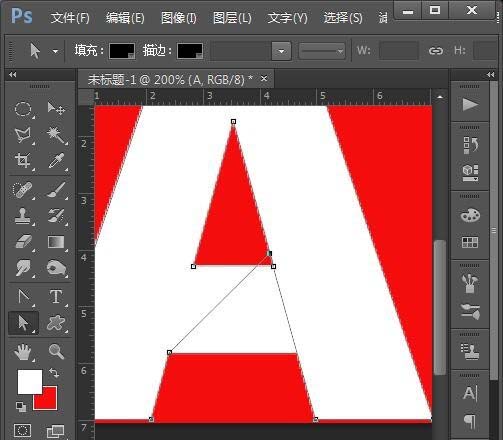
6、再选中如图所示的锚点,按住往右拉动到如图所示位置。
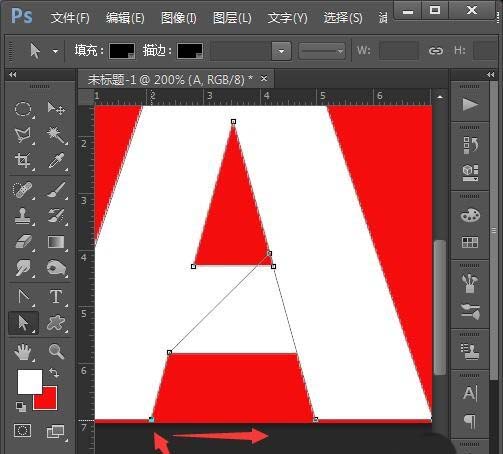
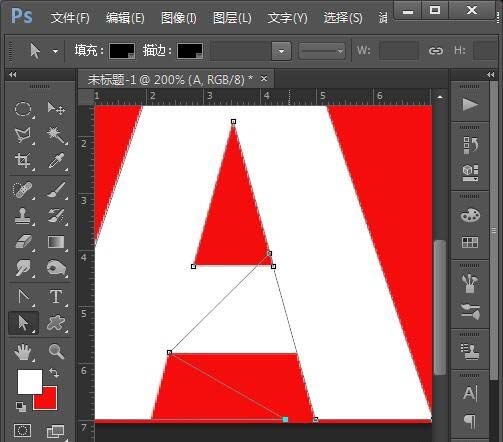
7、继续如图所示拉动锚点位置。然后点击右侧的路径面板,点击将路径变为选区。
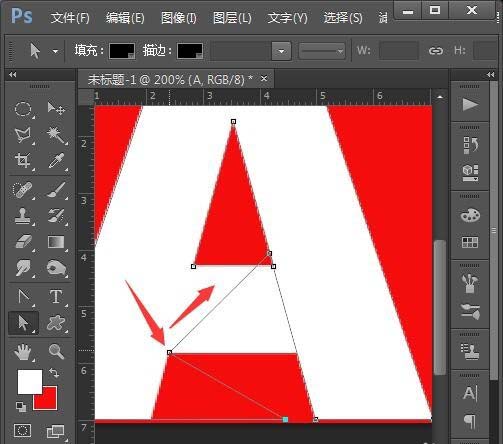
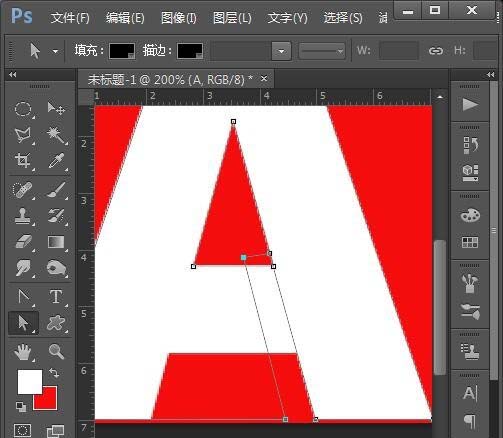
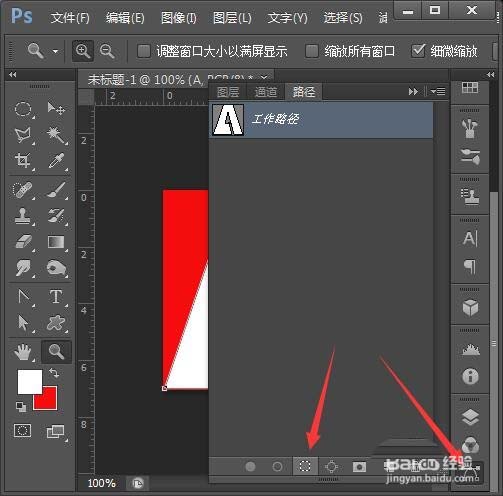
8、再点击图层面板,新建图层1,按Alt+Delete填充白色前景。
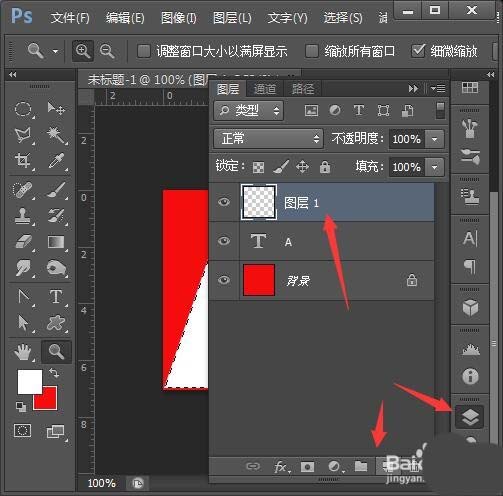
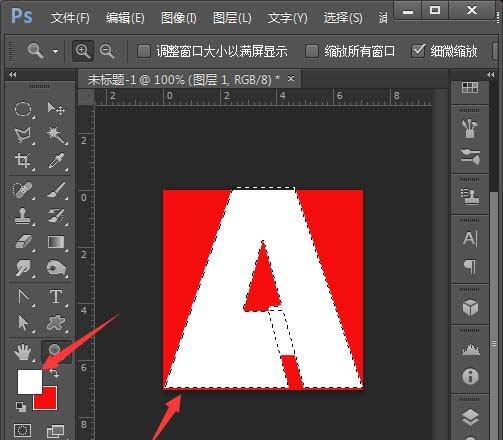
9、点击选择菜单,点击反向,再按Ctrl+Delete,填充红色的背景色。
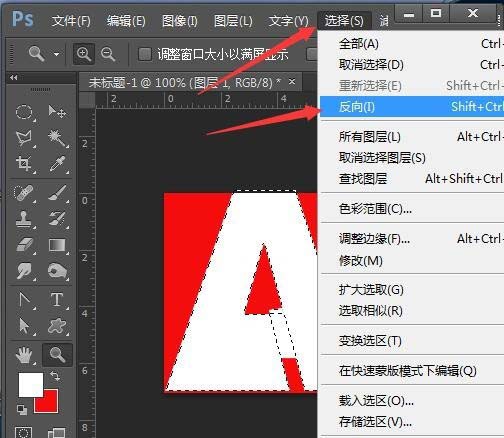
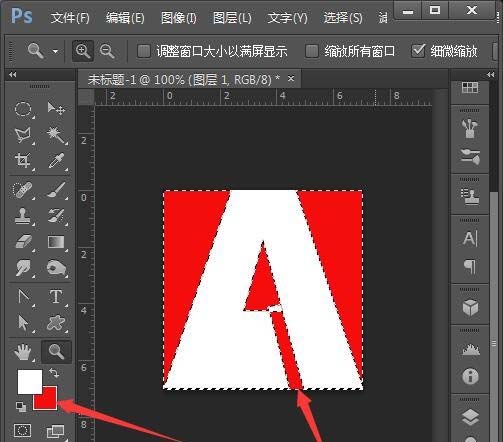
10、按Ctrl+“+”号放大界面,把箭头所示位置的白色用画笔涂成红色。这样PS的标志就画出来了。
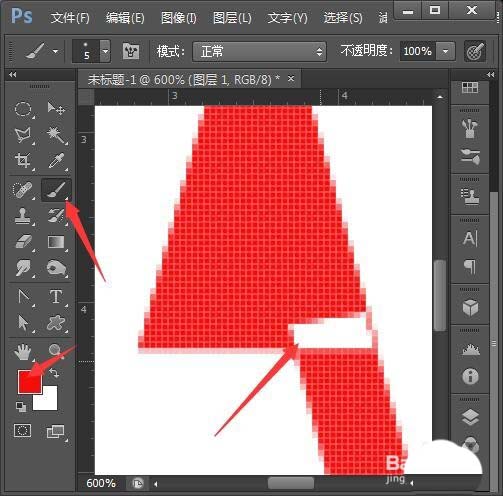
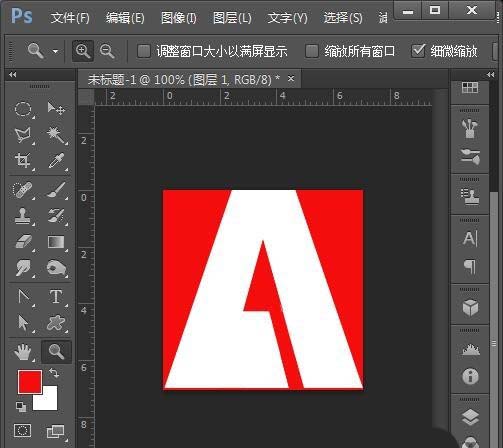
相关文章
标签:平面设计


